Oznaka autorskog prava, koja predstavlja latinično slovo "c", zatvorena u krug, obavještava da prava na sadržaj kojim je označen pripadaju određenoj osobi. Postoji nekoliko načina za stavljanje znaka za zaštitu autorskih prava u Word.
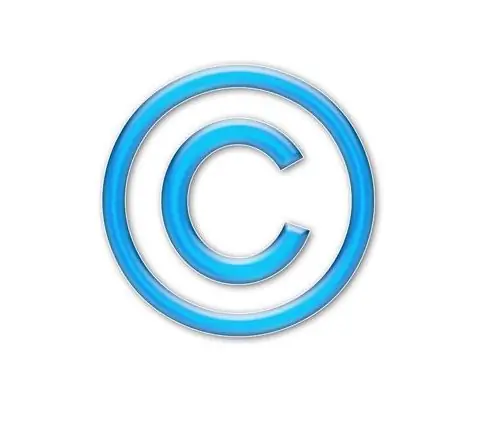
Upute
Korak 1
Program Microsoft Word pruža mogućnost umetanja gotovo svih simbola i znakova koji se koriste u ispisu. Da biste umetnuli ikonu autorskih prava u Word 2007, idite na karticu pod nazivom "Umetni" i kliknite gumb "Simbol". Otvorit će se mala tablica najčešće korištenih simbola. Ako oznaka autorskog prava nije među njima, kliknite gumb "Ostali simboli". Otvara se dijaloški okvir sa skupom svih mogućih simbola. Pronađite potrebnu među njima, kliknite je jednom, a zatim kliknite gumb "Umetni". Ikona autorskih prava pojavit će se tamo gdje je bio pokazivač.
Korak 2
Ikonu autorskih prava možete staviti i pomoću posebnog koda koji se unosi s tipkovnice. Da biste na ovaj način umetnuli simbol, postavite kursor na mjesto na kojem bi trebala biti ikona za zaštitu autorskih prava, zatim pritisnite tipku Alt i bez otpuštanja upišite kod 0169 na numeričku tipkovnicu. Sada otpustite tipku Alt. Oznaka autorskih prava pojavit će se na pravom mjestu. Ako tekst unosite s tipkovnice prijenosnog računala čija se numerička tipkovnica kombinira s glavnom, dok koristite ovu kombinaciju tipki i unos koda, držite tipku Fn.
3. korak
Ikonu autorskih prava možete umetnuti i dodjeljivanjem određene tipkovne prečice za umetanje posebnog znaka. Da biste to učinili, otvorite dijaloški okvir "Ostali simboli" (pomoću metode opisane u prvom koraku), pronađite simbol autorskih prava, odaberite ga i kliknite gumb "Tipkovni prečac" koji se nalazi na dnu dijaloškog okvira. U prozoru koji se otvori postavite pokazivač u polje "Nove tipke prečaca" i istovremeno pritisnite dvije ili tri tipke (na primjer, Ctrl + D ili Alt + Shift + A), čija će kombinacija biti odgovorna za umetanje odabrani simbol. Spremite promjene. Sada se ikona autorskih prava može umetnuti pomoću tipkovne prečice koja vam je prikladna.






